Завершені
Замовлення переходить у статус Завершено після статусу Доставлено та оплати замовлення. Із замовленням, який має статус Завершено, можна виконати наступні дії:
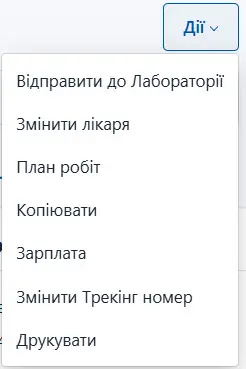
- Відправити замовлення до іншої лабораторії
- Зміна лікаря
- Відредагувати план робіт
- Скопіювати замовлення
- Розподілити зарплату
- Змінити трекінг номер
- Надрукувати замовлення
- Відмінити платіж за замовлення
Відправити замовлення до іншої лабораторії
Власник лабораторії має можливість відправити замовлення до іншої лабораторії.
Щоб відправити замовлення до іншої лабораторії:
-
Зайдіть до замовлення та натисніть на кнопку Дії.
-
Оберіть Відправити до лабораторії.
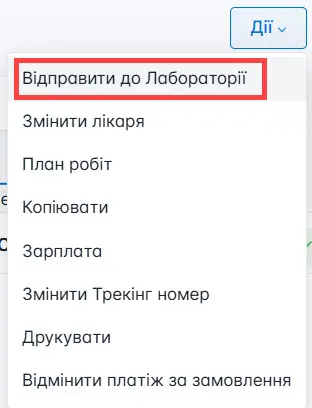
- Оберіть лабораторію із списку та файли, які необхідно надіслати.
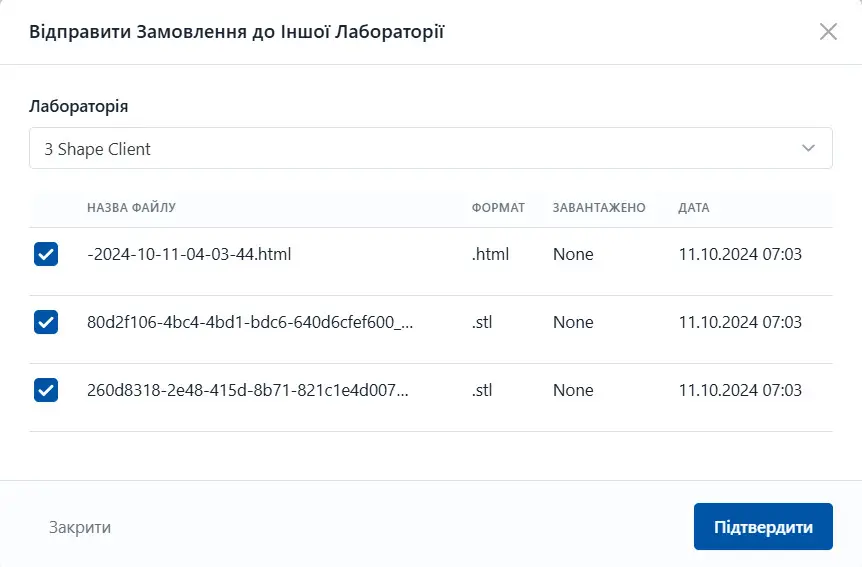
- Натисніть на кнопку Підтвердити.
В результаті, інша лабораторія отримає замовлення із обраними файлами.
Зміна замовника
У замовленні із статусом Завершено ви можете змінити лікаря у замовленні.
Для цього:
- Натисніть на кнопку Дії та оберіть Змінити лікаря.
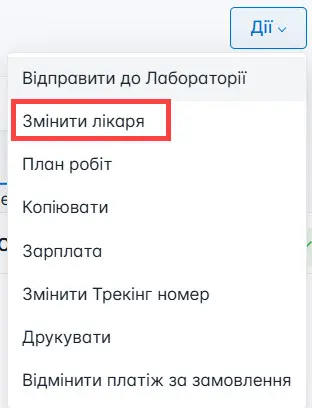
- Оберіть лікаря із випадаючого списку
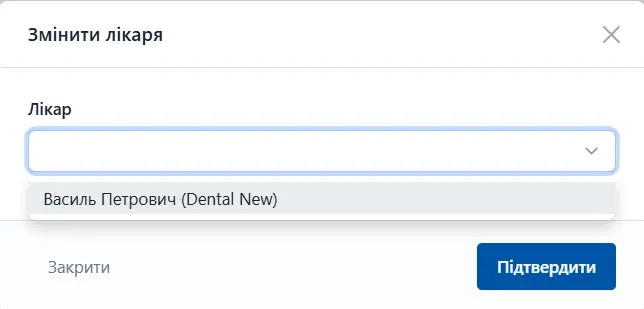
Відредагувати план робіт
До замовлення у статусі Завершено можна додати задачі, які не були додані на попередніх етапах.
Натисніть на кнопку Дії та оберіть План робіт із випадаючого списку.
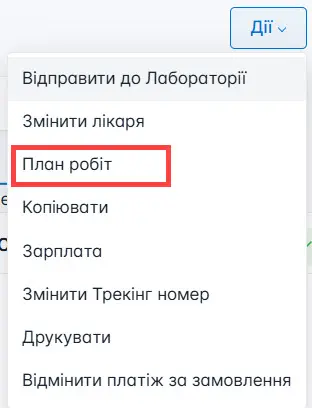
На сторінці плану робіт додайте задачі. Детальну інформацію щодо створення плану робіт розміщено на сторінці Створення плану робіт
Копіювання замовлення
Копіювання замовлення відбувається для створення нового замовлення тому самому пацієнту але якщо необхідно виконати інші послуги. При копіюванні замовлення копіюються всі файли, додані до першого замовлення.
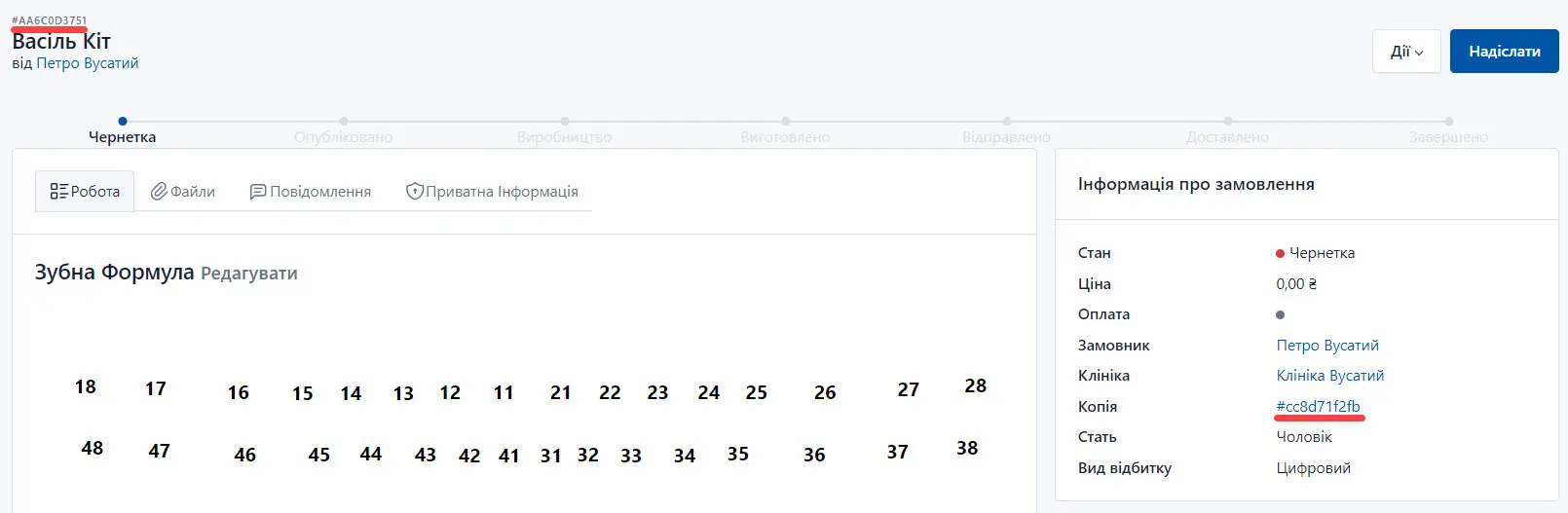
Тут: #AA6C0D3751 – номер копії, #cc8d71f2fb – номер замовлення з якого було зроблено копію.
Розподіл зарплати
Ви можете уточнити заробітню платню, яку отримає технік (або техніки) після виконання замовлення.
Натисніть на кнопку Дії та оберіть Зарплата.
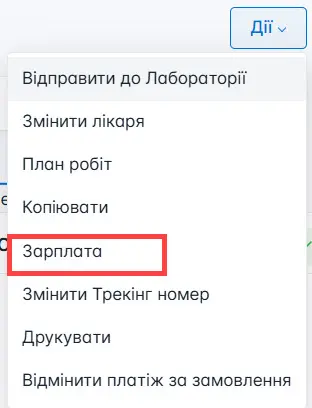
На сторінці нарахування заробітної платні оберіть співробітника та введіть суму, яку він повинен отримати після виконання замовлення.
Натисніть на кнопку Додати.
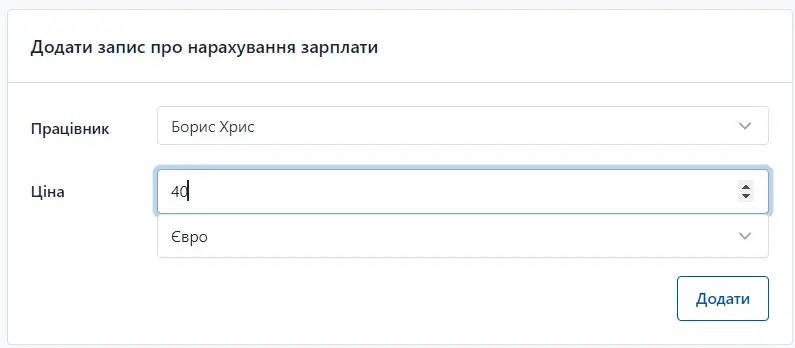
Зміна трекінг номеру
У разі необхідності можливо змінити трекінг номер посилки. У вспливаючому вікні введіть новий номер та натисніть на кнопку Підтвердити.
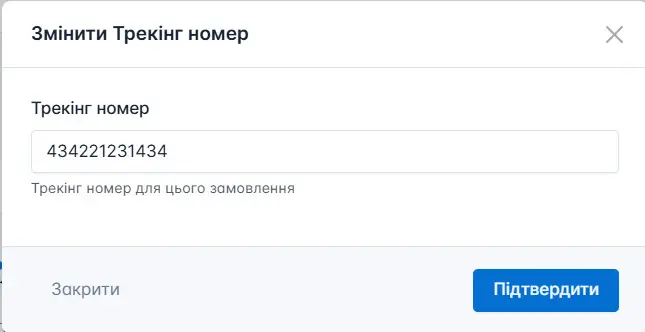
Надрукувати замовлення
Ви можете надрукувати бланк замовлення, в якому буде відображатись перелік послуг та задач, які необхідно виконати (або були виконані).
Для друку замовлення натисніть на кнопку Дії та оберіть Друкувати із випадаючого списку меню.
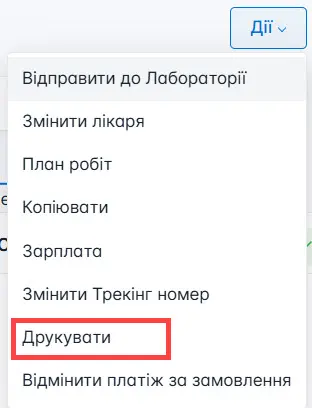
Оберіть секції замовлення, які необхідно надрукувати, та натисніть на кнопку Друкувати.
Роздрукуйте бланк замовлення.
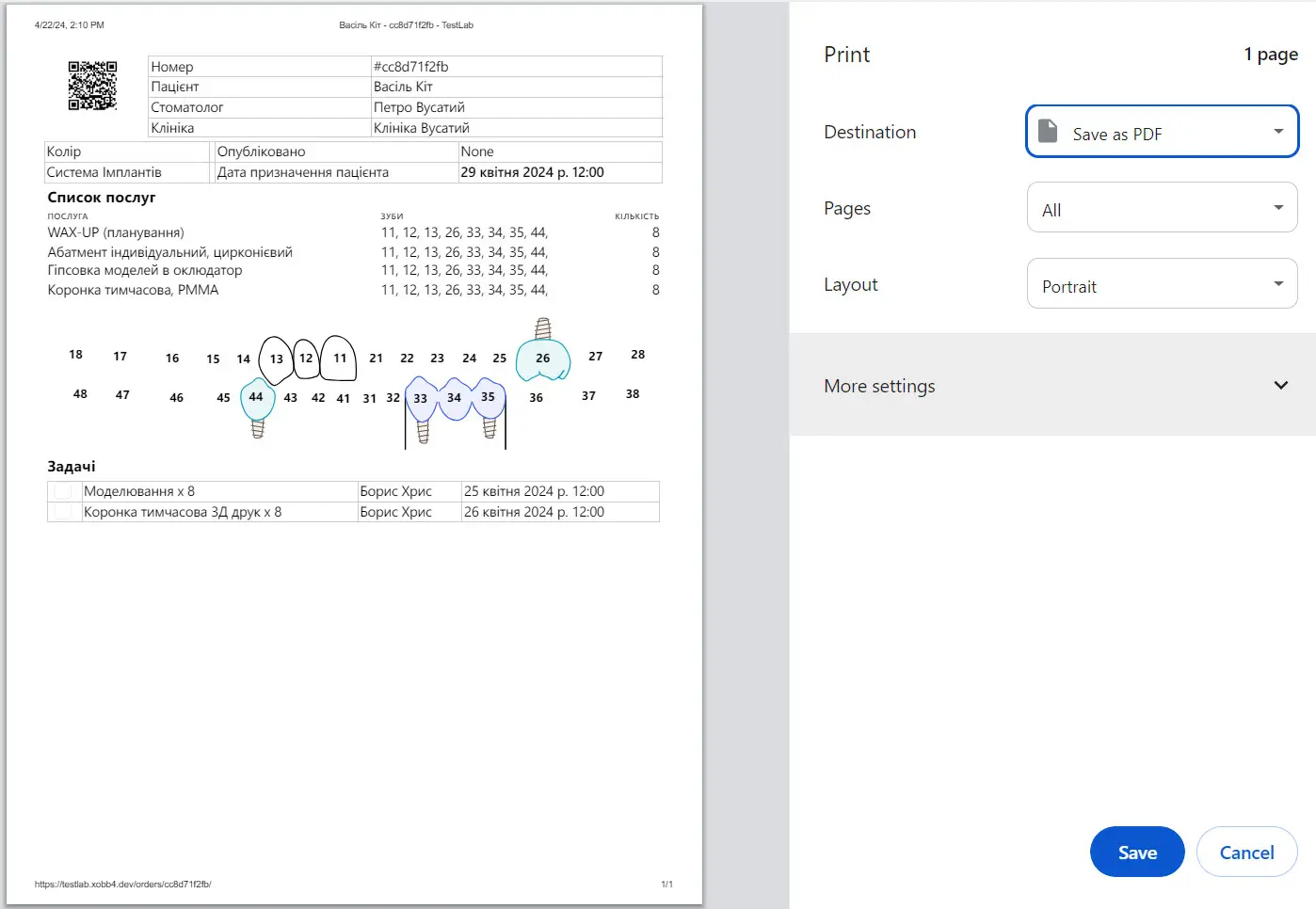
Відмінити платіж
У разі необхідності ви можете відмінити платіж за замовлення.
Для цього оберіть Відмінити платіж за замовлення з випадаючого списку меню Дії.
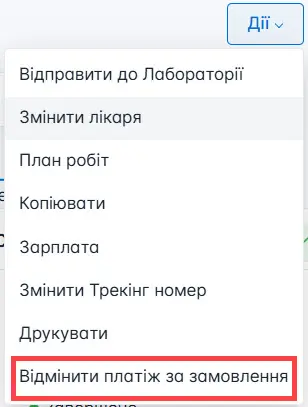
У вспливаючому вікні підтвердіть свій намір. Замовлення змінити свій статус на Доставлено.
Після повторної сплати замовлення - потрібно відмітити що замовлення як сплачене та статус замовлення знов зміниться на Завершено.